
Einführung
Der Echo Show, mit seiner Kombination aus visuellem Display und Sprachbefehlen, dient in vielen Haushalten als zentraler Knotenpunkt. Allerdings kann er, wie jede Technologie, Probleme erfahren. Eines der frustrierendsten Probleme, auf das viele Benutzer stoßen, ist das Bildschirmflackern. Ob es sich als statische Bilder, intermittierende Blitze oder unregelmäßige Helligkeitsänderungen manifestiert, diese Störungen können die Funktionalität des Echo Show beeinträchtigen. Das Verständnis der Ursachen und Lösungen für Bildschirmflackern ist entscheidend für Benutzer, die das volle Potenzial ihres Geräts wiederherstellen möchten. In diesem umfassenden Leitfaden werden wir auf die Ursachen von Bildschirmflackern eingehen und detaillierte Schritte zur Lösung dieses Problems bereitstellen.

Verständnis des Bildschirmflackerns beim Echo Show
Bildschirmflackern kann sowohl störend als auch beeinträchtigend sein. Es kann sich als schnelle Helligkeitswechsel, intermittierende Blitzvorgänge oder unvorhersehbare Farbwechsel zeigen. Diese Symptome zu erkennen, hilft bei der schnellen Diagnose und Behebung des Problems, um sicherzustellen, dass Ihr Echo Show weiterhin Ihre Smart-Home-Erfahrung unterstützt und verbessert. Im Folgenden werden wir die häufigen Ursachen für Bildschirmflackern besprechen.
Häufige Ursachen für Bildschirmflackern
Das Verständnis der Ursachen von Bildschirmflackern kann zu einer schnelleren und effektiveren Fehlersuche beitragen.
Softwarefehler
Softwarefehler sind eine häufige Ursache für flackernde Bildschirme. Diese können aufgrund von Fehlern in Software-Updates oder beschädigten Datendateien auftreten, die die Bildschirmfunktionalität beeinträchtigen.
Verbindungsprobleme
Eine starke, stabile Verbindung ist wesentlich für die Leistung des Echo Show. Netzwerkinstabilität könnte dazu führen, dass das Display flackert, da das Gerät Schwierigkeiten hat, eine konsistente Kommunikation mit den Alexa-Servern und anderen smarten Geräten aufrechtzuerhalten.
Hardware-Fehlfunktionen
Obwohl weniger häufig, können Hardware-Fehlfunktionen wie ein defekter Bildschirm oder ein interner Komponentenausfall auch Bildschirmflackern verursachen. Diese Probleme erfordern oft tiefere Untersuchungen.
Durch das Verständnis dieser häufigen Ursachen können Sie die Quelle des Problems besser diagnostizieren. Als Nächstes werden wir auf maßgeschneiderte Fehlerbehebungstechniken für diese Ursachen eingehen.
Fehlerbehebung bei Bildschirmflackern des Echo Show
Wenn Sie mit einem flackernden Bildschirm konfrontiert sind, ziehen Sie die folgenden ersten Schritte zur Fehlerbehebung und möglicherweise zur Lösung des Problems in Betracht.
Neustart des Geräts
- Stromkabel trennen und wieder anschließen: Trennen Sie die Stromversorgung, warten Sie 30 Sekunden und schließen Sie es dann wieder an. Dieser Schritt löst oft temporäre Probleme.
- Manueller Neustart: Wenn nötig, halten Sie die Ein-/Aus-Taste gedrückt, bis das Gerät neu startet.
Stabilität des Wi-Fi überprüfen
- Router neu starten: Starten Sie Ihren Wi-Fi-Router neu, um Verbindungsprobleme zu lösen.
- Nähere Platzierung: Positionieren Sie Ihren Echo Show näher am Router, um die Signalstärke zu verbessern.
- Netzwerkstörungen: Entfernen Sie elektronische Geräte, die die Verbindung zwischen dem Echo Show und dem Router stören könnten.
Software aktualisieren
- Manuelle Aktualisierung: Gehen Sie zu Einstellungen > Geräteoptionen > Nach Software-Updates suchen. Das Aktualisieren der Software kann Fehler verhindern.
- Einstellung für automatische Updates: Stellen Sie sicher, dass die Option für automatische Updates aktiviert ist.
Durch das Ausführen dieser grundlegenden Fehlerbehebungsmethoden können kleinere Flackern-Probleme gelöst werden. Hartnäckige Probleme erfordern jedoch möglicherweise fortgeschrittenere Lösungen, die wir als Nächstes besprechen werden.
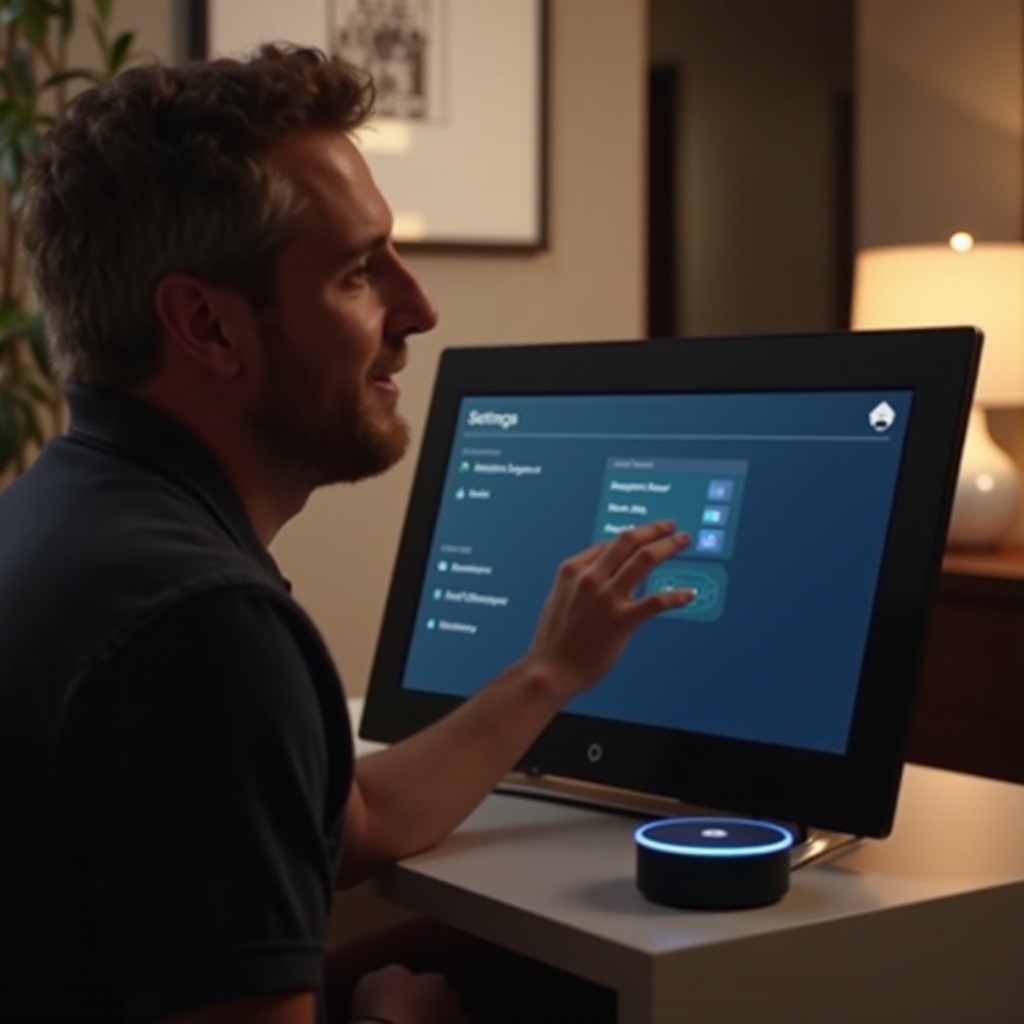
Erweiterte Lösungen zur Fehlerbehebung
Wenn die ersten Schritte das Flackern nicht lösen, ziehen Sie die folgenden erweiterten Fehlerbehebungstechniken in Betracht.
Zurücksetzen auf Werkseinstellungen
- Einstellungen öffnen: Navigieren Sie zu Einstellungen > Geräteoptionen > Auf Werkseinstellungen zurücksetzen.
- Vorsicht bei Backup: Seien Sie sich bewusst, dass dieser Prozess alle Einstellungen und Daten löscht. Sichern Sie wichtige Informationen, wenn möglich.
Kalibrierungsoptionen erkunden
- Bildschirmkalibrierung: Einige Benutzer finden Erfolg durch Neukalibrierung der Bildschirmeinstellungen über die Alexa-App, zur Anpassung der Bildschirmstabilität.
Stromversorgung und Kabel überprüfen
- Kabelüberprüfung: Stellen Sie sicher, dass alle Kabel sicher verbunden und in gutem Zustand sind.
- Alternative Stromquelle: Versuchen Sie eine andere Steckdose zu verwenden, wenn Sie Probleme mit der aktuellen vermuten.
Durch das Anwenden dieser erweiterten Schritte können oft hartnäckige Flackern-Probleme gelöst werden. Wenn diese Techniken das Flackern immer noch nicht beheben, könnte professionelle Hilfe notwendig sein.
Wann professionelle Hilfe erforderlich ist
Nachdem sowohl grundlegende als auch fortgeschrittene Fehlerbehebungsmethoden erschöpft sind, können anhaltende Flackern-Probleme auf ein tieferes Hardware-Problem hinweisen. In solchen Fällen kontaktieren Sie Amazon Support oder konsultieren Sie einen zertifizierten Techniker. Eine professionelle Diagnose kann helfen, zugrunde liegende Probleme zu lösen, ohne das Risiko weiterer Schäden oder Datenverluste.
Vorsorgemaßnahmen gegen Bildschirmflackern beim Echo Show
Um zukünftige Fälle von Bildschirmflackern zu verhindern, ergreifen Sie die folgenden Vorsichtsmaßnahmen:
- Regelmäßige Updates: Häufige Software-Updates können potenzielle Bildschirmprobleme vorbeugend behandeln.
- Stabile Verbindung: Behalten Sie eine starke Internetverbindung bei, indem Sie sicherstellen, dass die Firmware Ihres Routers auf dem neuesten Stand ist.
- Sorgfältige Handhabung: Schützen Sie Ihren Echo Show vor physischen Schäden und halten Sie ihn frei von Staub.
Durch die Implementierung dieser Maßnahmen können Sie eine kontinuierlich effiziente Performance Ihres Echo Show sicherstellen und das Risiko von Bildschirmflackern im Laufe der Zeit minimieren.

Fazit
Die Behebung von Bildschirmflackern beim Echo Show kann von einfachen Neustarts bis hin zu umfassenden Diagnoseprozessen reichen. Indem Softwarefehler, Verbindungsprobleme und mögliche Hardware-Fehlfunktionen adressiert werden, können Benutzer eine reibungslosere Gerätefunktion sicherstellen. Wann immer notwendig, zögern Sie nicht, professionelle Unterstützung in Anspruch zu nehmen. Durch das Ergreifen vorbeugender Strategien nach der Reparatur können Sie die Wahrscheinlichkeit erheblich verringern, erneut auf Bildschirmflackern zu stoßen.
Häufig gestellte Fragen
Warum flackert mein Echo Show-Bildschirm weiterhin, selbst nach einem Neustart?
Anhaltendes Flackern nach einem Neustart kann auf tiefere Probleme wie Hardwarefehler oder beschädigte Software hindeuten, die professionelle Hilfe erfordern könnten.
Können Netzwerkprobleme dazu führen, dass der Echo Show-Bildschirm flackert?
Ja, Netzwerkinstabilität kann zu Flackern führen, da der Echo Show auf ständige Kommunikation mit Servern angewiesen ist, die gestört werden könnte.
Was soll ich tun, wenn das Bildschirmflackern trotz Fehlerbehebung anhält?
Erwägen Sie, das Gerät auf die Werkseinstellungen zurückzusetzen oder auf Hardwareprobleme zu prüfen. Wenn es ungelöst bleibt, kontaktieren Sie den Amazon-Support oder einen zertifizierten Techniker.
